PDF编辑器Adobe Acrobat DC
作者:网友整理
Adobe Reader For AndroidV10.10.1 简体中文免费版 37.68M / 简体中文
点击下载
Adobe Reader16阅读器安卓版(PDF阅读) 11M / 简体中文
点击下载
adobe auditionv1.5 45.42M / 简体中文
点击下载有那么一款应用,6年才更新一个版本!你猜猜是啥?
它一直是我电脑上必不可少的一款软件,从我大学时候用Windows到毕业工作转战Mac,一如既往。我认为它是最好用的邮件客户端,它就是近期刚刚更新的Foxmail客户端,距离上一次更新已经过去接近6年!
最近几天在微信群已经看到好几次有小伙伴问“Mac有没有好用的邮件客户端?”“大家都用什么邮件客户端?”这样的问题,所以趁着此次Foxmail更新,就单独来说一下,墙裂推荐Foxmail。
说完了Foxmail,回归到今天的主题。其实这是一个拖得比较久的更新了,之前就有很多的小伙伴和我说过,按照我之前的“Adobe全系列软件更新”系列介绍中的方法,不能实现对Adobe Acrobat DC的激活。也有小伙伴私信我,我看了TA的操作没有什么问题,那我就在想可能是软件本身出了问题。这就是我今天单独更新Adobe Acrobat DC的原因。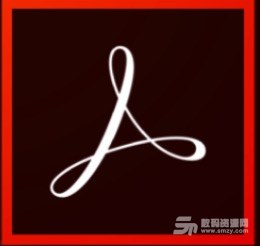
Adobe Acrobat DC是最正统的PDF编辑器,为什么呢?因为PDF文件格式就是因为Adobe公司发展起来。至于说它是是最好用最专业的PDF编辑工具,相信用过的小伙伴都深有体会。没用过的小伙伴也可以尝试一下,无论是PDF阅读、编辑、拼接还是直接创建PDF文件,都是一把好手。
软件介绍
1-软件安装与激活
按照链接将“Adobe Acrobat DC”软件包下载至本机后打开,即可看到两个文件,仅需2步即可轻松实现软件安装:
第一步:安装Adobe Acrobat DC。双击左侧文件打开后,双击「Acrobat DC」图标即可开始安装。
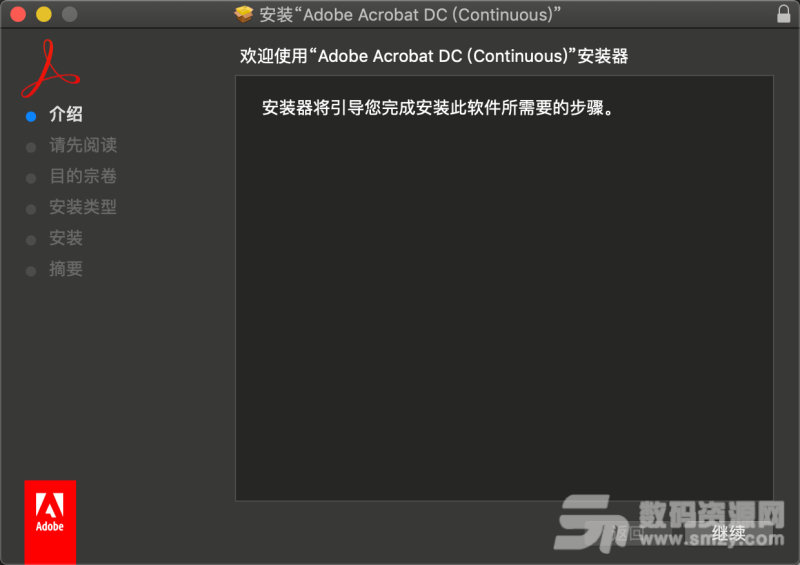
安装中途会提示需要输入用户密码,正常输入后点击“继续”,等待安装完成即可。
第二步:激活Adobe Acrobat DC。此处使用的激活工具依然是我们的老朋友“Adobe Zii 2019 4.4.7”。以上安装过程结束后,先不要打开Adobe Acrobat DC软件,转而进入软件包双击打开“Adobe Zii 2019 4.4.7”,然后点击「PATCH OR DRAG」即可开始激活。
不过第一次激活会弹出一个提示框“Root permission required”,点击「OK」输入用户密码获取Root权限后,再次点击「PATCH OR DRAG」即可正常激活,如下图。

2-Adobe Acrobat DC功能介绍
以上激活过程完毕后,即可进入“Launcher”点击图标打开Adobe Acrobat DC,其主要窗口如下图所示。
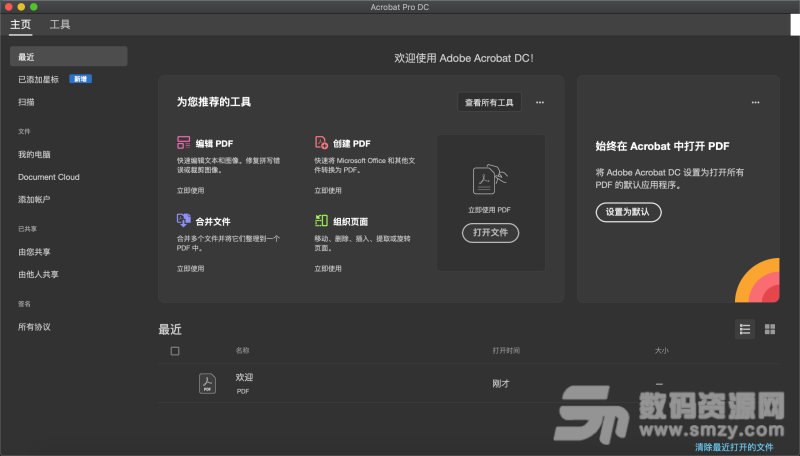
如果你之前已经安装过Adobe系列的其他软件,并且登录了Adobe ID,那么第一次打开Adobe Acrobat DC后,它会自动同步你的账号和在线文档,比如iPad中Adobe Acrobat Reader分享过的文档,会自动加载到“最近”选项下面。
主页显示了常用的“编辑PDF”、“创建PDF”、“合并文件”、“组织页面”功能入口,也可以点击「工具」选项查看所有工具。
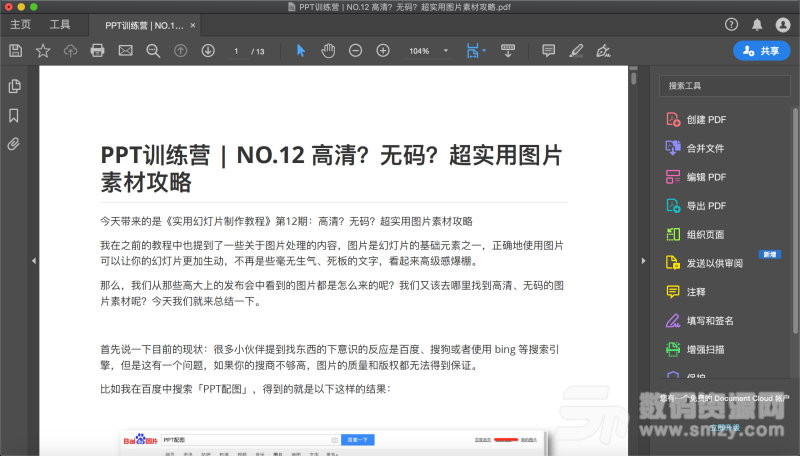
随意打开一个PDF文档,即可进行阅读和编辑。例如打开我之前写的一份PPT教程,右侧有丰富的工具可供使用。
加载全部内容